Googlen tavoite Android 11 oli tarkoitus parantaa joitain käyttöjärjestelmän keskeisiä näkökohtia, jotka tarvitsivat kiillotusta, joista yksi oli ilmoituksia. Aikaisempien Android-versioiden ilmoitukset ovat olleet erittäin hyviä, mutta Android 11: ssä esiteltiin uusi ominaisuus, joka pitää tärkeät chat- / viesti-ilmoitukset eturintamassa.
Sitä kutsutaan "chat-kupliksi", ja se on pohjimmiltaan kopio / liitä Facebook Messengerin "chat head" -ominaisuudesta, joka on ollut käytössä muutaman vuoden ajan. Kun saat tekstiviestin, WhatsApp-viestin tai muun vastaavanlaisen, voit nyt muuttaa kyseisen säännöllisen ilmoituksen keskustelun kuplaksi, joka kelluu näytön yläosassa. Riippumatta siitä, mitä teet puhelimellasi, chat-kuplat varmistavat, että sinulla on aina helppo pääsy keskusteluun.
Verizon tarjoaa Pixel 4a: n vain 10 dollaria kuukaudessa uusille rajoittamattomille linjoille
Kuinka ottaa chat-kuplat käyttöön
Ensimmäinen asia on ensimmäinen, sinun pitäisi tietää, miten avata chat-kupla Android 11: ssä. Onneksi näin tekeminen ei voisi olla helpompaa.
- Kun saat uuden tekstiviestin / viestin, pyyhkäise alas nähdäksesi ilmoituksesi.
-
Napauta ympyräkuvake (se on ilmoituksen oikeassa alakulmassa).


 Lähde: Android Central
Lähde: Android Central
Aivan kuten tavallinen ilmoituslohkosi muuttuu chat-kuplaksi!
On tärkeää pitää mielessä, että sovelluskehittäjien on lisättävä tuki chat-kuplille järjestyksessä jotta he toimisivat, eli suosikki viestisovelluksesi ei välttämättä ole yhteensopiva oikean ominaisuuden kanssa pois. Chat-kuplien tavoitteena on kuitenkin, että ne ovat saatavilla kaikille käyttämillesi viestisovelluksille - mukaan lukien Google Messages, Facebook Messenger, WhatsApp, sähke, Discord, Slack jne.
Kuinka käyttää chat-kuplia
Nyt kun näytölläsi on chat-kupla, on aika alkaa käyttää sitä. Chat-kuplat ovat vain pikakuvakkeita keskusteluille, joita käydään erilaisissa viestisovelluksissa kaikki chat-kuplan käyttöliittymäelementit näyttävät samalta kuin miltä avaisitkin koko sovellus.
- Kun näytöllä on chat-kupla napauta sitä avata kupla.
- Napauta Hallitse vasemmassa alakulmassa nähdäksesi chat-kuplan asetukset
-
Napauta + -kuvaketta nähdäksesi aiemmin käyttämäsi viimeisimmät kuplat.


 Lähde: Android Central
Lähde: Android Central
Kuinka päästä eroon chat-kuplista
Chat-kuplat ovat erinomaisia käynnissä oleviin keskusteluihin, joiden kanssa haluat pysyä ajan tasalla, mutta kun sanottu keskustelu päättyy, kuplaa ei tarvitse pitää näytöllä. Onneksi sen poistaminen on erittäin yksinkertaista.
- Pitää alhaalla chat-kuplalla.
- Siirrä se kohtaan X-kuvake näytön alareunassa.
-
Anna mennä poistamaan se.


 Lähde: Android Central
Lähde: Android Central
Kuinka muuttaa chat-kuplan asetuksia
Chat-kuplien käyttäminen tällä hetkellä on hienoa, ja jos kaivaa hieman syvemmälle, löydät lisäasetuksia, joiden avulla voit hienosäätää kokemustasi niiden kanssa. Tätä varten meidän on mentävä puhelimen ilmoitusasetuksiin.
- Avaa asetukset sovelluksen puhelimeesi.
- Napauta Sovellukset ja ilmoitukset.
- Napauta Näytä kaikki sovellukset.
-
Napauta viestisovellusta, jonka asetuksia haluat säätää.
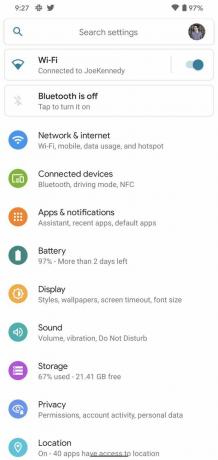

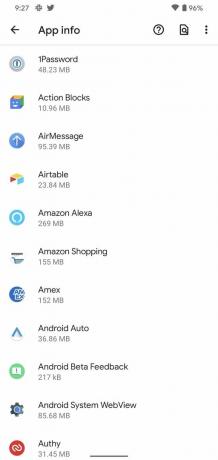 Lähde: Android Central
Lähde: Android Central - Napauta Ilmoitukset.
-
Napauta Kuplia.
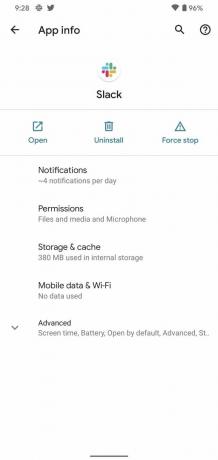
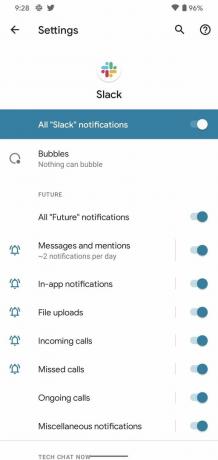
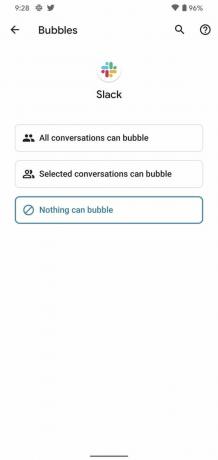 Lähde: Android Central
Lähde: Android Central
Tällä sivulla sinulla on muutama erilainen vaihtoehto, miten haluat sovelluksen olevan vuorovaikutuksessa chat-kuplien kanssa. Voit määrittää sen siten, että se ei käytä chat-kuplia lainkaan, anna tiettyjen sovelluksen kontaktien käynnistää chat-kuplan tai näyttää kaikki keskustelut kuplamuodossa.
Suosittelemme käymään läpi kaikki chat-sovelluksesi ja asettamaan asiat haluamallasi tavalla, jolloin chat-kuplakokemus on mahdollisimman saumaton ja nautinnollinen.
Kuinka korjata chat-kuplien ongelmat
Chat-kuplat ovat hieno uusi lisäys Android 11: een - kun ne toimivat. Joillakin ihmisillä on ollut ongelmia ominaisuuden oikean toiminnan saamisessa, mikä vie kaiken hauskan. Jos sinulla on chat-kuplan ongelmia, tässä on muutamia vinkkejä yrittää korjata asioita.
Ensinnäkin, sinun on varmistettava, että chat-kuplat on todella otettu käyttöön käyttämässäsi sovelluksessa. Kyllä, se kuulostaa itsestään selvältä, mutta se ei vahingoita tarkistamista. Jos sovellukseksi on määritetty "Mikään ei voi kuplia", olet löytänyt syyllisen. Vastaavasti on mahdollista, että sovellus, jonka kanssa yrität käyttää chat-kuplia, ei yksinkertaisesti tue vielä API: ta. Jos näin on, on vain odotettava, että kehittäjä toteuttaa ominaisuuden.
Voit myös yrittää sammuttaa puhelimen ja käynnistää sen uudelleen. Tämä on ratkaisu niin moniin teknologiaongelmiin, ja se johtuu siitä, että se toimii useammin kuin ei. Älypuhelimet ovat monimutkaisia pieniä koneita, ja joskus asiat ovat vain hölynpölyä. Sammuta puhelin, anna sille tauko muutamaksi minuutiksi, ja kaiken pitäisi olla normaalia, kun käynnistät sen uudelleen.
